Peço desculpas a falta de nossos tutoriais. Nossa equipe esta pequena ainda mas temos certeza que conseguiremos o mais breve possível!
Hoje trago a vocês como você mesmo fazer a marca d'água do Club Penguin! Eu faço isso também pois acho que fica melhor a qualidade! Mas então vamos ver como se faz:
Primeira mente abra um novo documento em seu fireworks com os tamanhos de 500 x 400 ou o tamanho que você preferir. Clique na setinha preta ''pointer tool'' e no fundo cinza do fireworks e na cor que estará branca, marque transparente:
Agora clique no ''T'' de texto na lista de ferramentas em coluna, digite ''club'' , selecione a cor branca e a fonte BUMBASTIKA.
Agora clique na ''setinha preta'' ou ''pointer tool'' na barra de ferramentas, e clique no sinal de '' + '' em filters:
Depois, assim como você faz marca d água clique em ''shadow and glow'' e depois em ''inner shadow''. Agora selecione a cor cinza. Agora que você já fez a palavra ''club'' aumente a para 96 de tamanho.
Então vamos fazer agora a palavra ''penguin''. Selecione a letra ''T'' e faça um texto embaixo da palavra ''club'' mas não no mesmo texto. Escreva a palavra ''penguin'' , clique na cor e coloque a seguinte cor haxadecimal: #FFBC3A
Depois diminua ou aumente para o tamanho de 57 a palavra ''penguin''. Então arrume a palavra ''penguin'' embaixo da palavra ''club'' desse modo:
Agora iremos colocar os efeitos em ''penguin''. Clique na setinha preta ''pointer tool'' e depois em filters no sinal de '' + ''. Em seguida selecione as opções ''shadow and glow'' e depois ''inner shadow''.
Quando uma caixinha abrir clique na cor nela e coloque a cor hexadecimal #FF9900.
Agora na caixinha coloque os seguintes números:
Depois de deixar sua caixinha como a caixinha acima clique mais uma vez no sinal de ''+"' em filters, depois em ''shadow and glow'' e ''inner shadow''.
Assim como no tutorial de marca d'agua deixe a segunda caixinha igual a primeira...quer dizer quase igual. A única coisa que estará diferente na caixinha é a mudança do número '
72 para o número 10. Veja:
Só falta agora os contornos. Clique novamente no sinal de ''+'' em filters e coloque desta vez as opções '' bevel and emboss'' e ''outer bevel''. Então seleciona na caixinha a cor preta e deixe sua caixinha com os números a seguir:
Agora faça o mesmo procedimento para um novo contorno: ''filters, ''bevel and emboss'' e ''outer bevel''. Na sua caixinha clique na cor e coloque a cor #0052AE. Deixe agora como a caixinha abaixo:
Então clique na setinha preta ''pointer tool'' e depois clique na palavra ''penguin''. Agora digite Ctrl + C, e Ctrl + V. A palavra ''penguin'' irá se duplicar. Então clique na palavra ''penguin'' que esta em baixo ,clique em filters, e depois em photoshop live effects. Marque agora a opção ''color overlay'' e deixe a cor hexadecimal #0052AE:
Arrume agora a palavra ''penguin'' que esta em cima. Remova o contorno azul dela clicando no simbolo ''v'' para torna-lo um ''X'':
Agora que você removeu este efeito apenas da primeira palavra coloque a em cima da palavra ''penguin'' ques tá em baixo certinho como mostra a imagem abaixo:
Voltamos agora para a palvra ''club''. Agora clique nela e em seguida em filters, ''bevel and emboss'' e ''outer bevel''. Coloque a cor preta na caixinha e deixe-a como a imagem a seguir:
Faça o mesmo procedimento para adicionar o contorno novamente clicando em filters, ''bevel and emboss'' e ''outer bevel''. Clique na cor e deixe com o código #0052AE. Agora deixe como a caixinha a seguir:
Agora só falta arrumar a ordem das letras. Clique na palavra ''club'' e deixe um pouco mais perto da palavra ''penguin''. Então clique na palavra ''penguin'' e aperte Ctrl + C, e em delete. Agora aperte Ctrl + V. Pronto acabou! Veja como o meu ficou:
Agora você me pergunta: Pra que apertar ctrl + c e delete se é só arrumar o ''club'' um pouco mais pra cima?
É que fazemos isso para aproximar mais as duas palavras como no logo oficial do Club Penguin repare que as duas letras não tem muita distância!
Espero que tenha gostado do tutorial! Se teve alguma dúvida comente nesta postagem!
Vou ficar por aqui. Até o próximo post!
~Lupi, Club Penguin designers team



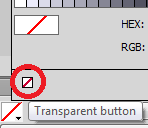












Eai eu vi que sua equipe é pequena eu sou disigner
ResponderExcluirmando o meu curriculo
analivia241@gmail.com mande a resposta aqui